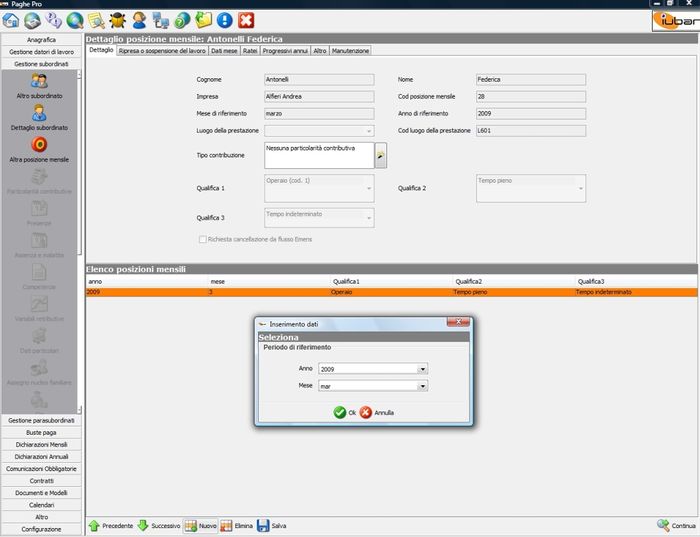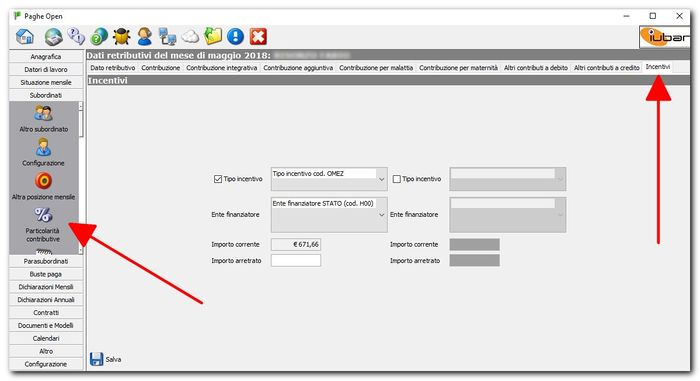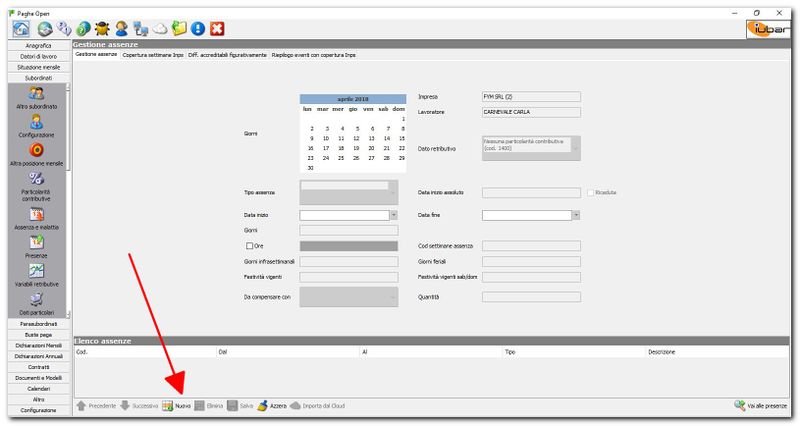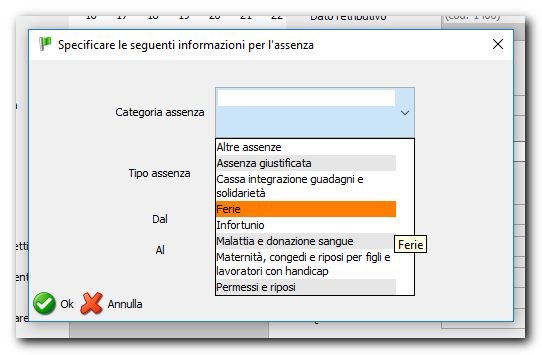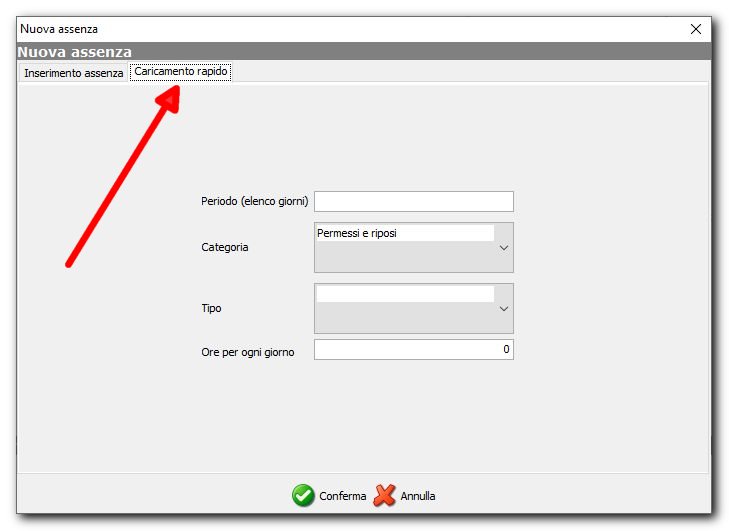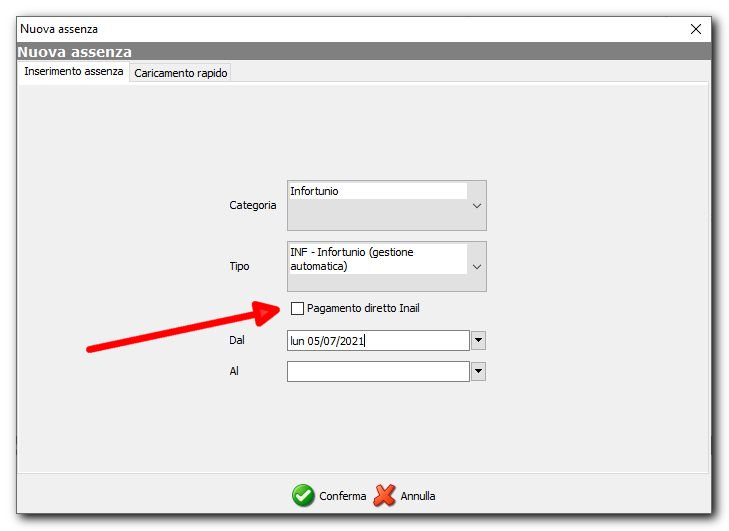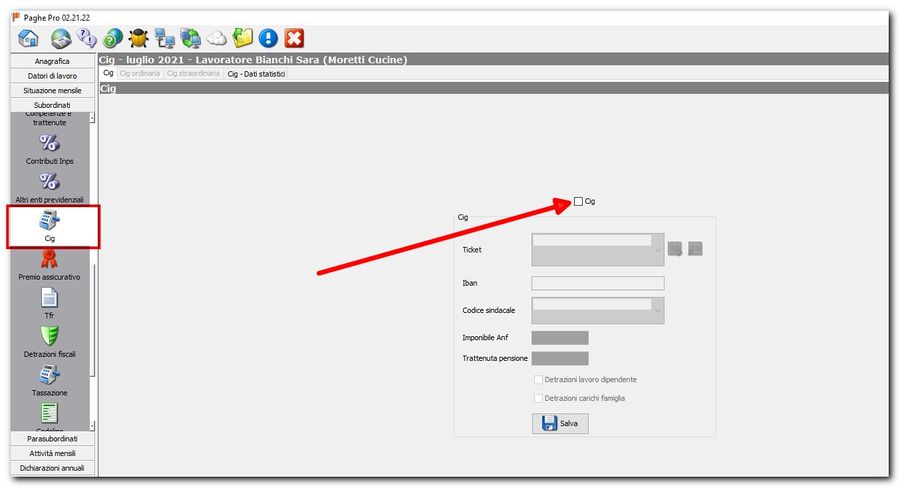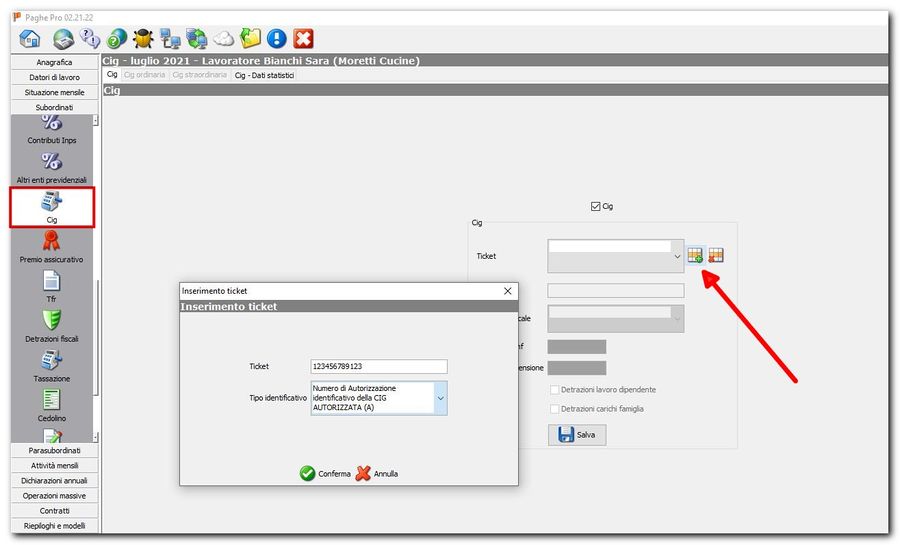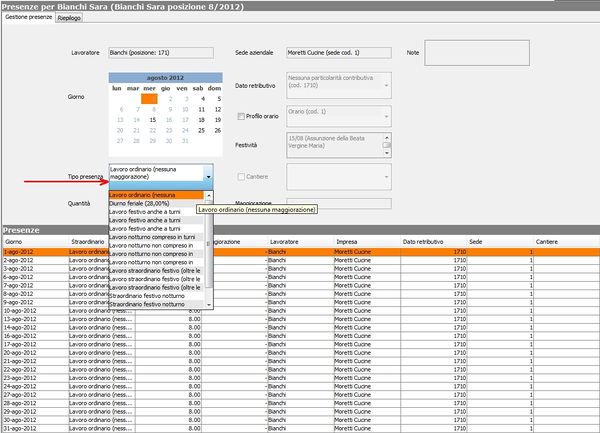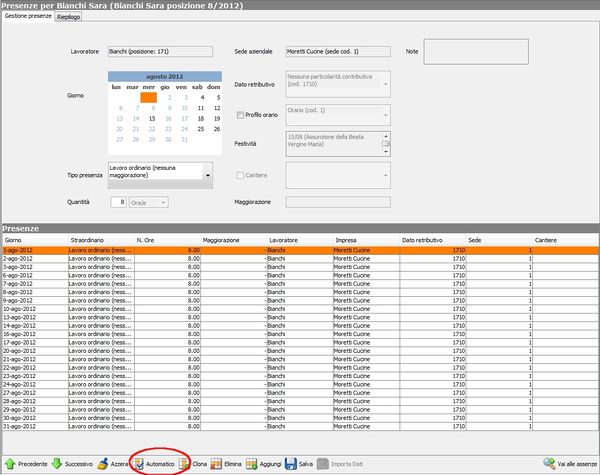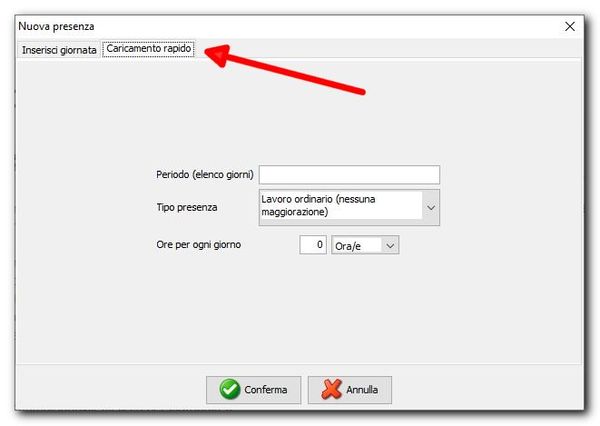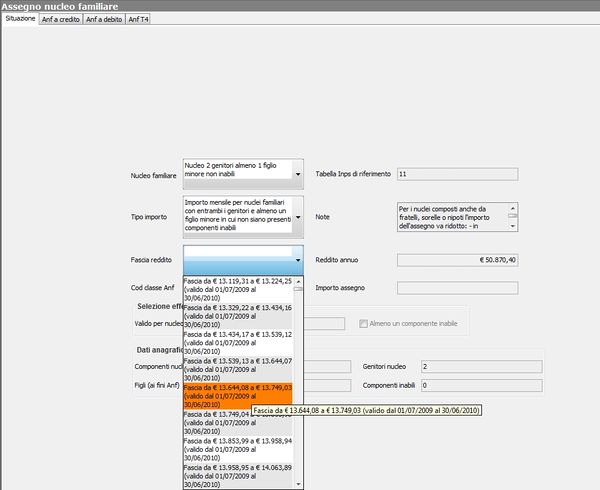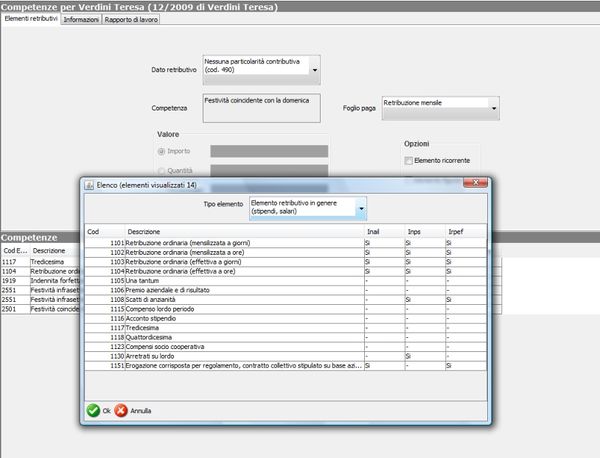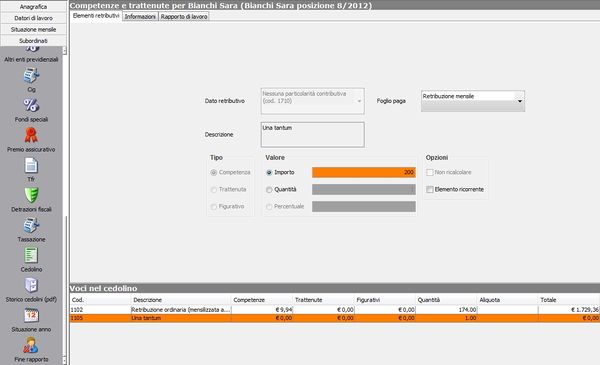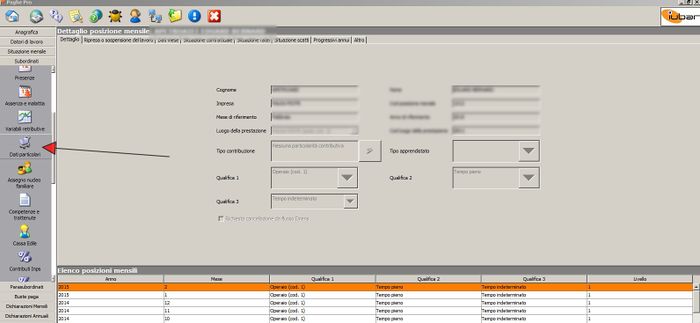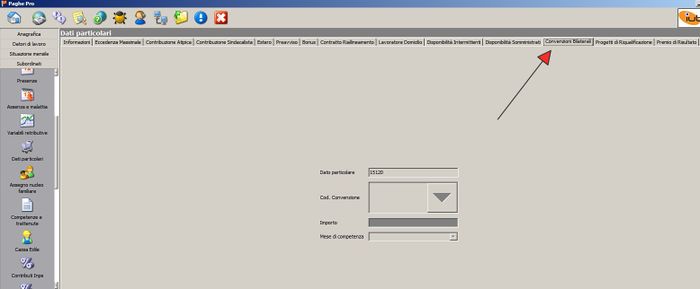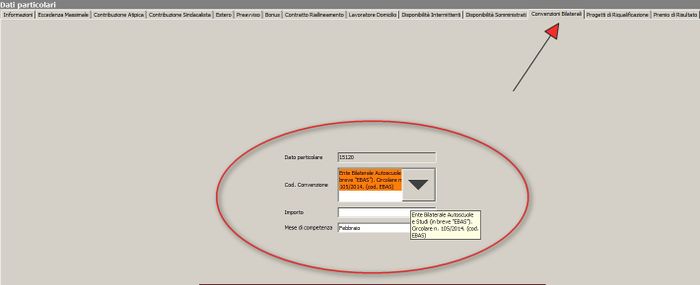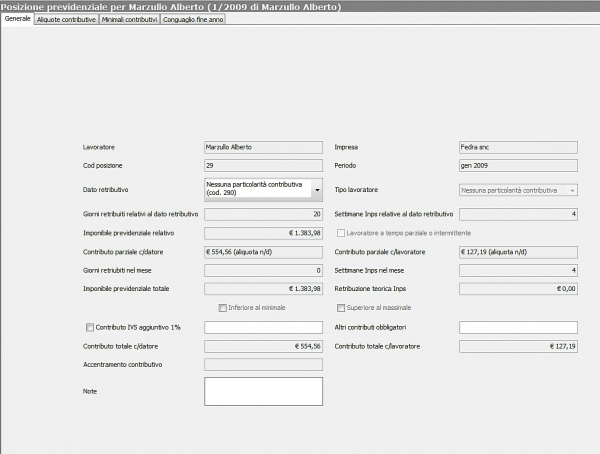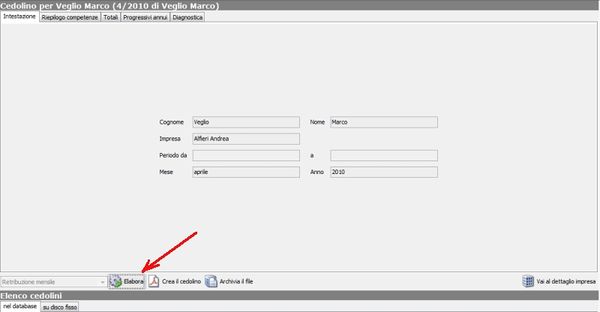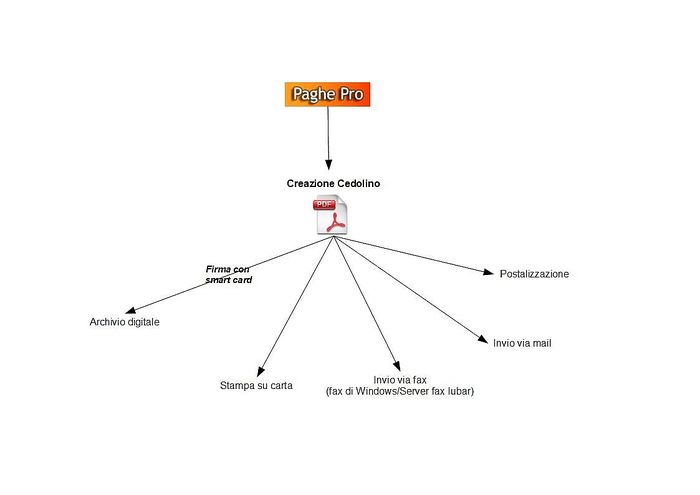Cedolino
Dettaglio posizione mensile
Dopo aver terminato la configurazione del dettaglio subordinato con la compilazione di tutti i profili, procedere con il pulsante in basso a destra vai alla posizione mensile per creare la busta paga.
Nella maschera Dettaglio posizione mensile, cliccare su nuovo e scegliere i dati relativi all'anno e al mese che si desidera elaborare.
Confermare con -> Ok.
-> Continua
Si apre la schermata Particolarità contributive.
Particolarità contributive
Dato retributivo
Contiene le informazioni retributive del mese.
Nella maggior parte dei casi vi è un unico dato retributivo corrispondente a nessuna particolarità contributiva. Possono essere presenti più elementi, limitatamente a particolari tipologie di lavoratori o di eventi (minatori per i quali è necessario distinguere i periodi di lavoro svolti in superficie e in sotterraneo), identificati in modo univoco dall’elemento.
Con il pulsante -> Aggiungi particolarità, si apre l'elenco degli elementi da scegliere -> Confermare con OK
Il dato retributivo nella generalità dei casi è unico identificato dall'attributo Nessuna particolarità contributiva. Limitatamente a diverse tipologie di lavoratori o di eventi possono essere presenti più Dati retributivi.
Gli elementi scelti vengono aggiunti nel box Dato retributivo
Incentivi
In questa sezione vanno inseriti gli importi relativi agli incentivi ai fini delle dichiarazioni mensili UniEmens e F24.
Di seguito alcuni esempi di incentivi da gestire in questa maschera:
- Incentivo Decontribuzione Sud
- Incentivi alle nuove assunzioni introdotti dalla Legge di Bilancio clicca qui per maggiori informazioni sulla corretta configurazione
Selezionare il codice dell'incentivo, l'ente finanziatore e in caso di incentivo non gestito automaticamente o in caso di importo arretrato, caricarne il valore (corrente e/o arretrato)
Tornare alla prima sezione dato retributivo e continuare la navigazione con il tasto in basso a destra vai alle assenze
Assenza e malattia
Selezionare il tasto nuovo nella barra in basso
Scegliere la categoria dell'assenza dal primo box (es. ferie)
Scegliere il tipo assenza (es. ferie godute)
Inserire le date di decorrenza (dal / al )
Salvare con ok
Se l'assenza riguarda alcune ore, inserire il record dell'assenza, poi spuntare la casella ore ed inserire le ore di assenza.
Caricamento rapido assenze
In caso di assenze orarie ripetute nel periodo, come permessi orari per allattamento, cig ad ore ecc.. è possibile posizionarsi alla linguetta caricamento rapido ed effettuare un unico inserimento, seguendo le indicazioni contenute nel tooltip.
Continuare la navigazione con il tasto in basso a destra vai alle presenze.
Malattia
Prima di caricare l'assenza di malattia controllare la corretta scelta della categoria al menu configurazione. alla linguetta profilo contrattuale.
Consultare le istruzioni per la configurazione: profilo contrattuale
Cliccare sul pulsante aggiungi, selezionare la categoria malattia e donazione sangue e scegliere dalla casella combinata il tipo di evento intercorso.
Per alcuni eventi è necessario inserire il puc, il numero di protocollazione unico rilasciato.
Infortunio
Prima di caricare l'assenza di infortunio controllare la corretta scelta della tipologia di infortunio al menu configurazione alla linguetta profilo contrattuale Consultare le istruzioni per la configurazione: profilo contrattuale
Cliccare sul pulsante aggiungi, selezionare la categoria infortunio e scegliere dalla casella combinata il tipo di evento infortunio (gestione automatica).
Se a pagamento diretto inail, è necessario spuntare la casella.
Inserire il periodo nei campi Dal / Al e salvare.
Integrazioni salariali
Cliccare sul pulsante aggiungi, selezionare la categoria cassa integrazioni guadagni e solidarietà e scegliere dalla casella combinata il tipo di evento intercorso.
Salvare.
Per alcuni eventi, l'Inps richiede il numero di ticket, che è necessario caricare alla maschera del subordinato.
Entrare al menu Cig del lavoratore subordinato ed inserire il ticket.
Spuntare la casella CIG.
Cliccare su aggiungi un elemento (segno + di colore verde).
Inserire Ticket e Tipo Identificativo.
Cliccare su Conferma e salvare.
Presenze
Utilizzando il pulsante automatico, il programma compila il calendario con i dati impostati al profilo orario configurando le presenze tenendo conto delle assenze già inserite nella maschera precedente.
Si può anche agire manualmente nelle singole giornate: Per inserire ore di lavoro ordinario o straordinario:
- Selezionare dal calendario la giornata in questione;
- Scegliere la tipologia di lavoro (festivo, notturno ecc..) nel box tipo presenza;
- Immettere la quantità di ore;
- Selezionare Aggiungi.
Se occorre ripetere per tutti i giorni le stesse ore o azzerare, utilizzare i tasti azzera o automatico.
Per inserire ore di presenza ripetute in diverse giornate (es. straordinario o lavoro agile ecc..),
è possibile utilizzare il "caricamento rapido":
cliccando su nuovo e poi scegliendo la sezione "caricamento rapido"
Continuare la navigazione con il pulsante in basso a destra continua
Assegno nucleo familiare
Situazione
Se nella configurazione del dettaglio subordinato profilo anf è stata selezionata la scelta ha i requisiti per l'assegno
è ora possibile continuare la configurazione dell'assegno nucleo familiare.
Verificare di avere configurato correttamente il profilo per l'assegno: Torna alla configurazione del profilo ANF
Nella maschera assegno nucleo familiare controllare:
- il nucleo familiare
- il tipo importo
- la fascia di reddito
- salvare
ANF a debito/credito
Per inserire eventuali somme di ANF a credito o debito, per esempio arretrati ANF inserire gli importi come spiegato in questa pagina.
Competenze e trattenute
Ora è possibile gestire le competenze e le trattenute che vanno a sommarsi alla retribuzione ordinaria e che saranno elencate nel corpo del cedolino:
si tratta di voci una tantum, come trattenute generiche, altri compensi, rimborsi fiscali o kilometrici ecc..
| Note: In questa maschera vanno gestite solo voci aggiuntive una tantum, non va caricata la retribuzione ordinaria e gli elementi che la compongono |
- Con il tasto -> Aggiungi si apre l'elenco degli elementi disponibili
- Gli elementi sono suddivisi per tipo elemento.
- Selezionarne un tipo e confermare con ok.
Posizione previdenziale
In questa maschera è possibile controllare i calcoli relativi alla contribuzione previdenziale, i quali saranno visibili solo dopo l'elaborazione del cedolino.
Posizione assicurativa
Sezione in sola lettura, dove visualizzare i dati configurati
Posizione TFR
Sezione in sola lettura, dove visualizzare i dati elaborati
Detrazioni
Dopo l'elaborazione del cedolino, è possibile visualizzare i calcoli relativi a tutte le detrazioni fiscali
Tassazione
Dopo l'elaborazione del cedolino, è possibile visualizzare i calcoli relativi alle tassazioni fiscali: redditi soggetti a tassazione ordinaria, redditi soggetti a imposta sostitutiva, addizionali ecc..
Dati particolari
In questa maschera è possibile verificare il calcolo dell'ente bilaterale, consultare la nota operativa su come configurare gli enti bilaterali
Controllo del calcolo dell'ente bilaterale: Dopo aver selezionato la posizione mensile, selezionare il menu Dati particolari.
Quindi scegliere la linguetta 'Convenzioni bilaterali.
- Selezionare il codice convenzione, il mese di competenza e l'importo, a livello individuale, del versamento effettuato con il mod.F24.
Contributi Inps
Riepilogo del calcolo dei contributi inps configurati nel dettaglio subordinato.
Cedolino
- Cliccare su Elabora
- Crea il cedolino
Si apre la stampa pdf del cedolino contenente le anagrafiche e il calcolo della retribuzione mensile.
Innovazione
A seguito del decreto-legge n.112 del 25 giugno 2008 che introduce il Libro Unico del Lavoro, Iubar ha adeguato l'attuale prospetto paga alla normativa, che prevede l'apporto di alcune importanti modifiche rese obbligatorie dall' art.39 comma 2.
Il cedolino prodotto con PagheOpen rappresenta un concentrato di tecnologia unico nel panorama del software italiano. Ad esempio, ogni busta paga può essere contrassegnata con la firma elettronica e distribuita via email con validità legale.
Oppure può essere "postalizzata" attraverso il servizio Postel (per la spedizione tramite posta ordinaria).
Infine, ad ogni stampa si può apporre un timbro digitale, per garantire l'attendibilità dei dati contenuti, per semplificarne l'archiviazione ottica o recuperare maggiori informazioni sulle modalità di elaborazione del prospetto paga.
Queste caratteristiche sono illustrate dettagliatamente nelle pagine seguenti
- Cedolino firmato digitalmente
- Il timbro digitale (codice a barre) sul cedolino cartaceo
- Howto:Installazione_dispositivo_di_firma_elettronica